 Maxime CASIER
Maxime CASIER Konwertowanie zespołu na pojedynczą część w SOLIDWORKS

Podczas fazy projektowania przydatne może być przekonwertowanie zespołu SOLIDWORKS na pojedynczą część. Takie uproszczenie ułatwi szereg operacji, takich jak przeprowadzanie zaawansowanych badań symulacyjnych, projektowanie dużych złożeń, wysyłanie CAD do klienta lub podwykonawcy itp. Ta czynność konwersji będzie również przydatna w przypadku komponentów bibliotecznych, ponieważ zazwyczaj nie jest konieczne utrzymywanie dla nich szczegółowej struktury drzewa. Zobaczymy, jak w prosty sposób przekonwertować zespół za pomocą SOLIDWORKS i przejrzymy różne opcje dostępne dla tej akcji.
Konwersja zespołu: zapisanie zespołu jako pojedynczej części
W rzeczywistości wystarczy tylko jeden krok, aby przekonwertować zespół na pojedynczą część. Po otwarciu złożenia w SOLIDWORKS wystarczy przejść do menu "Plik / Zapisz jako...". Następnie z listy rozwijanej "Typ" wybierz format "Część (*.prt; *.sldprt)", a następnie zapisz.
Spowoduje to utworzenie pliku części wieloczęściowej.
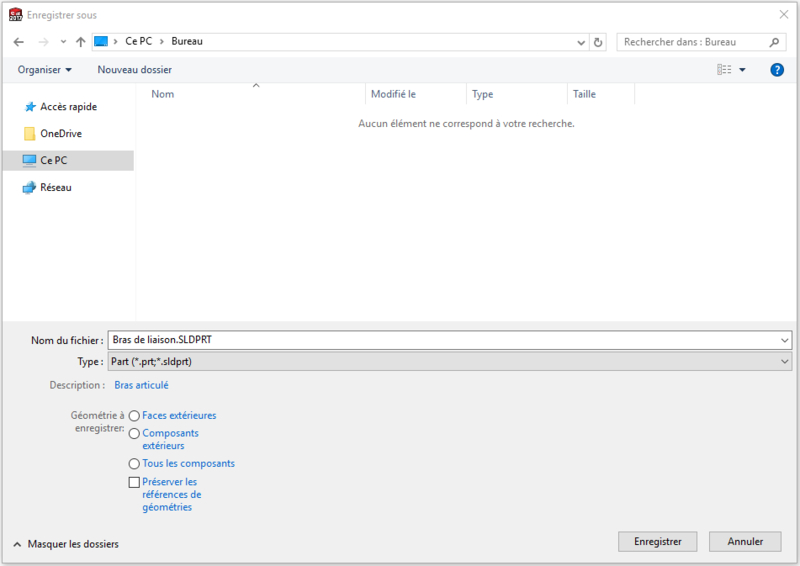
a. Opcja 1 "Twarze zewnętrzne
Po drugie, podczas zapisywania 3 opcje umożliwiają dostosowanie uzyskanego wyniku.
Jeśli opcja "Powierzchnie zewnętrzne" jest zaznaczona, SOLIDWORKS zapisze tylko zewnętrzne powierzchnie modelu jako bryły powierzchniowe. Innymi słowy, model będzie całkowicie pusty od wewnątrz. Należy pamiętać, że bryły powierzchniowe są często cięższe w zarządzaniu i mogą powodować spowolnienia.
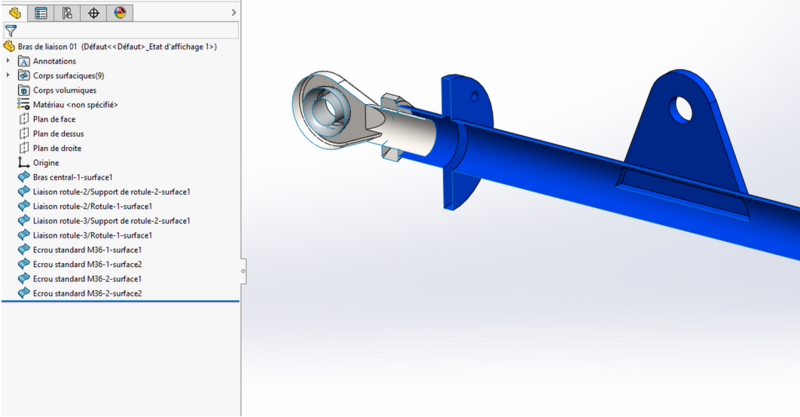
b. Opcja 2 "Komponenty zewnętrzne
Jeśli opcja "Komponenty zewnętrzne" jest zaznaczona, SOLIDWORKS zapisze tylko widoczne komponenty, tworząc w ten sposób zewnętrzną obwiednię zespołu w bryłach objętości.
Z drugiej strony, w przypadku tej opcji nie jest możliwe wybranie zachowanych lub usuniętych komponentów. SOLIDWORKS dokona tego wyboru na podstawie ich położenia, rozmiaru itp. Celem jest zachowanie tylko widocznych komponentów. Celem jest zachowanie tylko głównych komponentów.
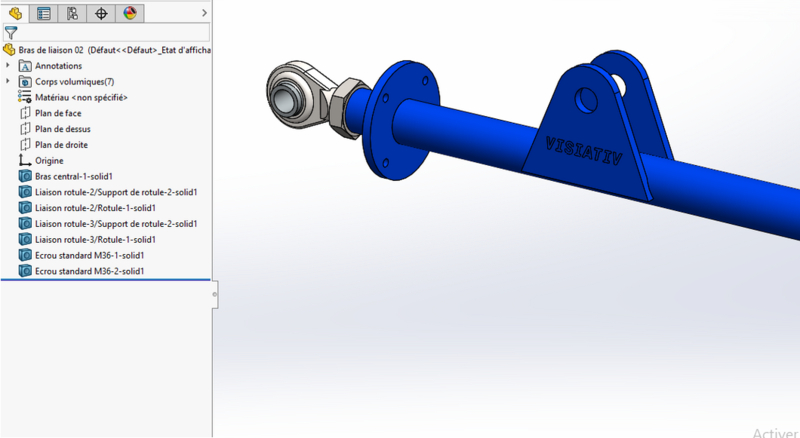
c. Opcja 3 "Wszystkie komponenty
Jeśli opcja "Wszystkie komponenty" jest zaznaczona, SOLIDWORKS zapisze wszystkie komponenty w złożeniu jako bryły.
W rzeczywistości jest to najbardziej kompletny tryb i ma interesującą cechę: ukryte lub usunięte komponenty nie zostaną zapisane. Jest to dobry sposób na wybranie komponentów, które mają pozostać w części.
Wreszcie, jeśli chcesz pójść dalej, możesz użyć funkcji "Połącz", aby połączyć wszystkie utworzone bryły w jedną bryłę.
Podsumowując
Podsumowując, konwersja złożenia SOLIDWORKS do formatu części to szybki i łatwy sposób na zmniejszenie rozmiaru plików. Czynność ta pozwala zarządzać mniejszą liczbą plików i usuwać to, co jest zbędne. Co więcej, wzrost wydajności oznacza, że możesz zająć się złożonymi zespołami lub zaawansowanymi badaniami symulacyjnymi z większym spokojem.